Trong bài viết này, Tin học văn phòng sẽ hướng dẫn cho các bạn cách tải Google Slides về máy tính. Các công cụ văn phòng trực tuyến hiện nay có số lượng người dùng không ngừng tăng lên, trong đó không thể không kể đến Google Slides – công cụ hỗ trợ thuyết trình miễn phí.
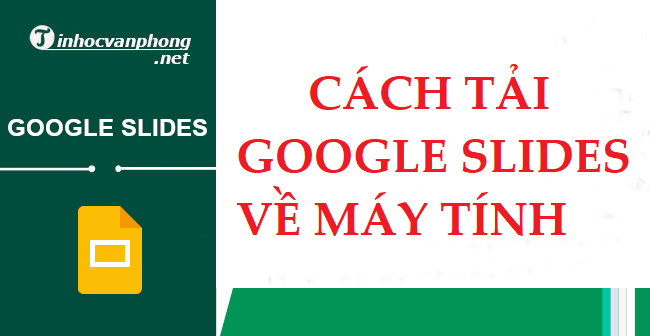
Ứng dụng Google Slides với các tính năng đa dạng, cho phép người dùng có thể nhập nội dung ở mọi lúc mọi nơi và tự động lưu file. Đặc biệt là khả năng cho phép bên thứ 3 cùng tham gia chỉnh sửa, chia sẻ bản trình diễn của bạn với bất cứ ai có khả năng truy cập Internet, không quan trọng kiểu hệ thống máy tính mà họ sử dụng. Đây là một trong những tính năng nổi trội, ưu việt khiến Google Slides trở thành sự ưu tiên lựa chọn của đông đảo người dùng.
Đối với phần mềm này, chúng ta có thể chỉnh sửa trực tuyến chỉ cần đảm bảo kết nối Internet, tuy nhiên cũng có thể lưu file về máy tính. Vậy bài viết này, Tin học văn phòng sẽ hướng dẫn các bạn cách tải Google Slides về máy tính.
Nội dung bài viết
Cách tải Google Slides về máy tính
Bước 1: Các bạn hãy mở ứng dụng Google Slides bằng cách search thông qua thanh tìm kiếm của Google hoặc truy cập trực tiếp vào đường liên kết sau: https://docs.google.com/presentation/u/0/.
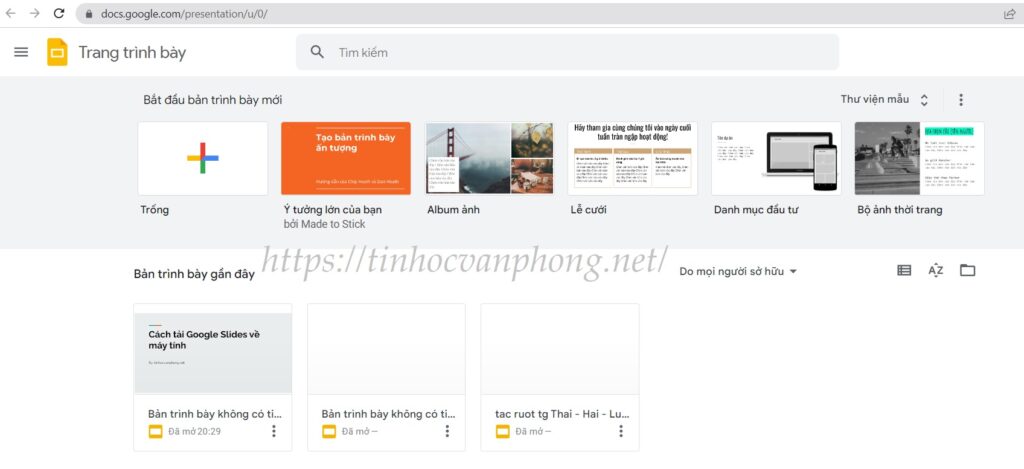
Bước 2: Mở bài trình bày đã tạo sẵn mà bạn muốn tải về máy tính.
Bước 3: Trên thanh công cụ, nhấn chọn vào “Tệp” (File) -> Chọn “Tải xuống” (Download).
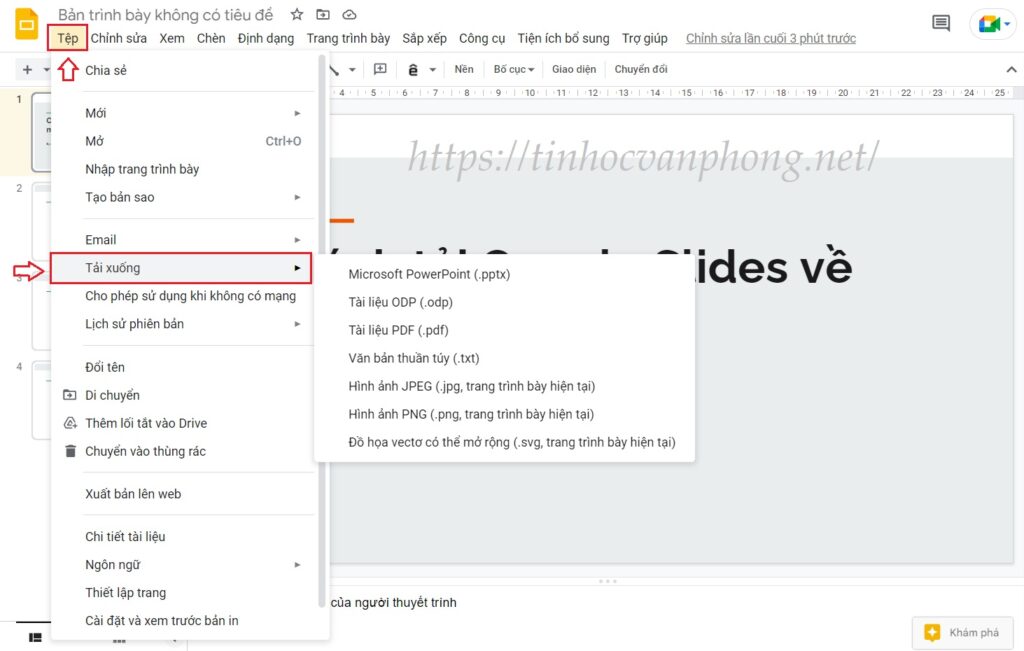
Bước 4: Chọn định dạng file mà bạn muốn tải xuống.
Một số định dạng file tải xuống trên Google Slides
Google Slides cho phép người dùng tải bản trình chiếu xuống máy tính với những định dạng file như sau:
- Microsoft PowerPoint (.pptx)
- Tài liệu ODP (.odp)
- Tài liệu PDF (.pdf)
- Văn bản thuần túy (.txt)
- Hình ảnh JPEG (.jpeg, trang trình bày hiện tại)
- Hình ảnh PNG (.png, trang trình bày hiện tại)
- Đồ họa vecto có thể mở rộng (.svg, trang trình bày hiện tại)
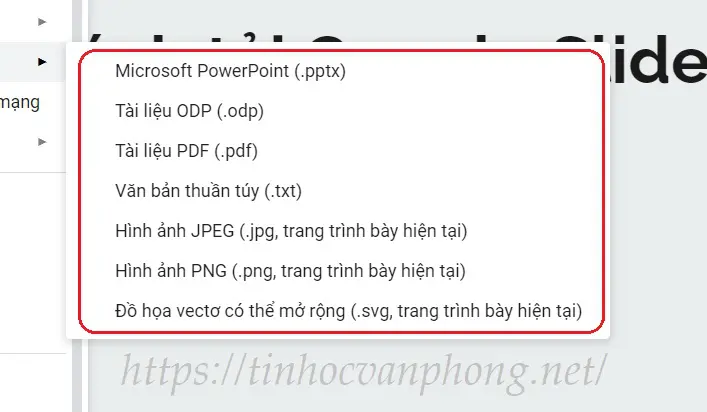
Lưu ý: Đối với 3 định dạng cuối (hình ảnh JPEG, hình ảnh PNG, đồ họa vecto có thể mở rộng) thì các bạn chỉ có thể áp dụng đối với 1 trang slide đang chọn hiện tại, chứ không thể tải xuống toàn bộ slides giống như với 4 định dạng phía trên.
Tính đến thời điểm hiện tại thì định dạng Microsoft PowerPoint và tài liệu PDF là hai định dạng được người dùng sử dụng nhiều nhất:
- Microsoft PowerPoint: Có lẽ vì những tính năng và công dụng tương tự như nhau mà người dùng thường chuyển đổi qua lại giữa một trong hai phần mềm này. Nếu như các bạn tải xuống dưới dạng .pptx thì bạn vẫn có thể tiếp tục chỉnh sửa bản trình bày bằng PowerPoint.
- Tài liệu PDF: Các bạn có thể tham khảo bài viết:【Hướng Dẫn】Cách chuyển slide sang PDF của chúng tôi để hiểu rõ hơn về lý do tại sao người ta thường chọn lưu về dưới dạng .pdf và cách để lưu về máy.
Vậy là Tin học văn phòng đã hướng dẫn xong cho các bạn cách tải Google Slides về máy tính rồi. Đây là một trong những tiện ích nổi trội của Google Slides mà PowerPoint không có được.
Chúc các bạn thực hiện thành công!
Ngoài ra, các bạn cũng có thể xem thêm nhiều bài viết khác của chúng tôi, mong là những chia sẻ của chúng tôi sẽ giúp ích cho các bạn trong tương lai:

